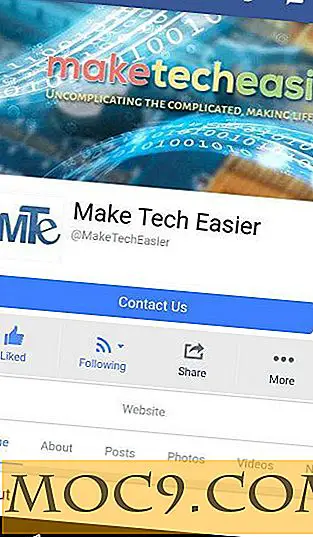Quản lý thư viện trò chơi Linux của bạn với Lutris
Lutris là một người quản lý trò chơi mã nguồn mở Linux, nhưng nó còn hơn thế nữa. Nó nhằm mục đích cung cấp một cách thống nhất duy nhất để xử lý chơi game trên Linux.
Nó tập hợp tất cả các khía cạnh của trò chơi Linux vào một nơi. Hơi nước, rượu vang, HumbleBundle, GOG, và thậm chí cả một loạt các giả lập đều được kết hợp với nhau để có trải nghiệm tương đối liền mạch.
Lutris cũng cung cấp các phương pháp cài đặt trò chơi. Nó tích hợp với Steam, và nó cung cấp các kịch bản cài đặt cho ngay cả những trò chơi Wine khó khăn nhất.
Cài đặt Lutris
Các nhà phát triển Lutris đã tạo ra một loạt các kho lưu trữ cho các bản phân phối phổ biến bằng cách sử dụng dịch vụ xây dựng OpenSUSE. Sử dụng chúng để cài đặt ứng dụng khách.
Ubuntu
Bắt đầu bằng cách thêm kho lưu trữ vào tệp nguồn của bạn. Thay thế 17.04 bằng phiên bản Ubuntu nào bạn đang chạy.
sudo echo "deb http://download.opensuse.org/repositories/home:/strycore/xUbuntu_17.04/ ./" >> /etc/apt/sources.list
Bây giờ, tải xuống và thêm khóa GPG phát hành.
wget -nv http://download.opensuse.org/repositories/home:strycore/xUbuntu_17.04/Release.key -O Release.key sudo apt-key thêm - <Release.key
Cập nhật apt và cài đặt Lutris.
sudo apt update sudo apt cài đặt lutris
Debian
Thêm kho lưu trữ Lutris vào tệp nguồn của bạn.
echo "deb http://download.opensuse.org/repositories/home:/strycore/Debian_9.0/ ./" >> /etc/apt/sources.list
Thêm khóa GPG của kho lưu trữ.
wget -nv http://download.opensuse.org/repositories/home:strycore/Debian_9.0/Release.key -O Release.key apt-key add - <Release.key
Cập nhật apt và cài đặt Lutris.
apt update apt install lutris
Fedora
Fedora khá đơn giản. Thêm kho lưu trữ và sử dụng dnf để cài đặt Lutris.
dnf config-manager --add-repo http://download.opensuse.org/repositories/home:strycore/Fedora_25/home:strycore.repo dnf cài đặt Lutris
OpenSUSE
OpenSUSE cũng rất đơn giản. Sử dụng zypper để thêm kho, sau đó làm mới nó và cài đặt Lutris.
Hãy chắc chắn thay thế openSUSE_Leap_42.2 bằng openSUSE_Tumbleweed hoặc openSUSE_13.2 nếu bạn đang sử dụng một trong hai thay vào đó.
zypper addrepo http://download.opensuse.org/repositories/home:strycore/openSUSE_Leap_42.2/home:strycore.repo zypper làm mới zypper install lutris
Arch Linux
Arch không phải là một trong những bản phân phối mà các nhà phát triển đóng gói, nhưng đó là Arch và cộng đồng đã xây dựng một gói có trong AUR.
Lấy PKGBUILD từ trang AUR của nó. Đặt nơi bạn muốn xây dựng nó, sau đó xây dựng và cài đặt.
makepkg -si
Chạy Lutris

Bạn có thể bắt đầu Lutris từ bất kỳ ứng dụng đồ họa nào khác. Màn hình cơ bản mà bạn nhận được khi bạn không cài đặt bất kỳ trò chơi nào là khá đơn giản. Nó chỉ nhắc bạn tạo một tài khoản và thêm trò chơi của bạn.

Tốt nhất là bạn nên tạo một tài khoản Lutris ngay bây giờ. Tài khoản của bạn là cách khách hàng có thể đồng bộ hóa thư viện trò chơi của bạn. Nó cũng mở ra tùy chọn để duyệt và cài đặt trò chơi từ trang web của nền tảng này. Bạn có thể đăng ký dễ dàng trên trang web Lutris.
Khi bạn đã thiết lập tài khoản của mình, hãy xem lại khách hàng. Nút giữa trên màn hình chính sẽ cho phép bạn liên kết tài khoản mới của bạn với khách hàng. Click vào nó và nhập vào tên người dùng và mật khẩu của bạn.
Thêm trò chơi và người chạy
Lutris có một vài cách để thêm trò chơi. Nó sử dụng các chương trình khác được gọi là runners để thực sự chạy trò chơi. Đây là một nền tảng quản lý nhiều hơn bất kỳ thứ gì khác. Nó tổ chức mọi thứ nhưng không làm bất kỳ việc nâng hạng nặng nào.

Để xem danh sách người chạy có sẵn, hãy nhấp vào biểu tượng ở đầu cửa sổ Lutris của bạn. Một cửa sổ sẽ mở ra với một danh sách các vận động viên. Nhiều người là giả lập, nhưng bạn cũng sẽ thấy Steam and Wine ở đó. Ngoại trừ Steam, bạn có thể cài đặt các trình chạy thông qua cửa sổ này. Bạn thậm chí có thể quản lý và cài đặt nhiều phiên bản của Wine. Lutris sẽ theo dõi chúng. Nó thực sự có kịch bản tùy chỉnh cho trò chơi Wine chỉ định phiên bản tốt nhất của Wine để sử dụng.

Hơi nước phải được cài đặt riêng biệt thông qua trình quản lý gói phân phối của bạn, nhưng Lutris sẽ nhận nó ngay lập tức khi bạn có. Để thực sự có được trò chơi Steam của bạn, bạn cần phải đăng nhập vào tài khoản Lutris của bạn trong trình duyệt web của bạn. Đi đến hồ sơ của bạn và nhấp vào nút "Đăng nhập qua Steam". Điều này sẽ liên kết tài khoản Steam của bạn để khách hàng có thể hiển thị các trò chơi của bạn và các tính năng Steam khác.

Đối với nhiều trò chơi khác, bạn có thể duyệt lựa chọn trên trang web Lutris. Có tấn trên đó, và nhiều hơn nữa đang liên tục được thêm vào. Giống như Steam, bạn có thể tải xuống trò chơi từ trang web và khách hàng sẽ thiết lập chúng cho bạn.
Nếu bạn có bất kỳ trò chơi nào khác không được bao gồm trong trang web Steam hoặc Lutris, bạn có thể thêm chúng theo cách thủ công. Dấu cộng ở đầu ứng dụng cho phép bạn tạo trình khởi chạy trò chơi tùy chỉnh của riêng mình cho các trò chơi đã được cài đặt trên máy tính của bạn. Nhóm phát triển có kế hoạch bổ sung hỗ trợ cho GOG và HumbleBundle trong tương lai gần, nhưng hiện tại bạn vẫn có thể thêm các trò chơi mà bạn mua thông qua một trong hai dịch vụ này theo cách thủ công.
Khi bạn đã thêm thư viện trò chơi, bạn sẽ thấy bố cục hình ảnh lát gạch đẹp mắt của tất cả các trò chơi của bạn trên màn hình chính của ứng dụng khách Lutris. Bây giờ bạn có thể chạy tất cả các trò chơi của bạn thông qua Lutris!